StoreSEO PRO est doté d'une fonctionnalité unique qui vous permet d'intégrer StoreSEO avec Google Search Console afin que vous puissiez optimiser vos produits avec des analyses de recherche et voir quels produits amènent vos clients dans votre boutique.
Comment intégrer StoreSEO à Google Search Console ? #
Avant de commencer, assurez-vous d'avoir créé une liste de produits dans votre boutique Shopify et StoreSEO installé dans votre magasin.
Étape 1 : connectez-vous à votre compte Google #
Tout d'abord, accédez à Paramètres StoreSEO → Intégrations Google. Maintenant, vous devez vous connecter à Google en cliquant sur le « Connexion » bouton.
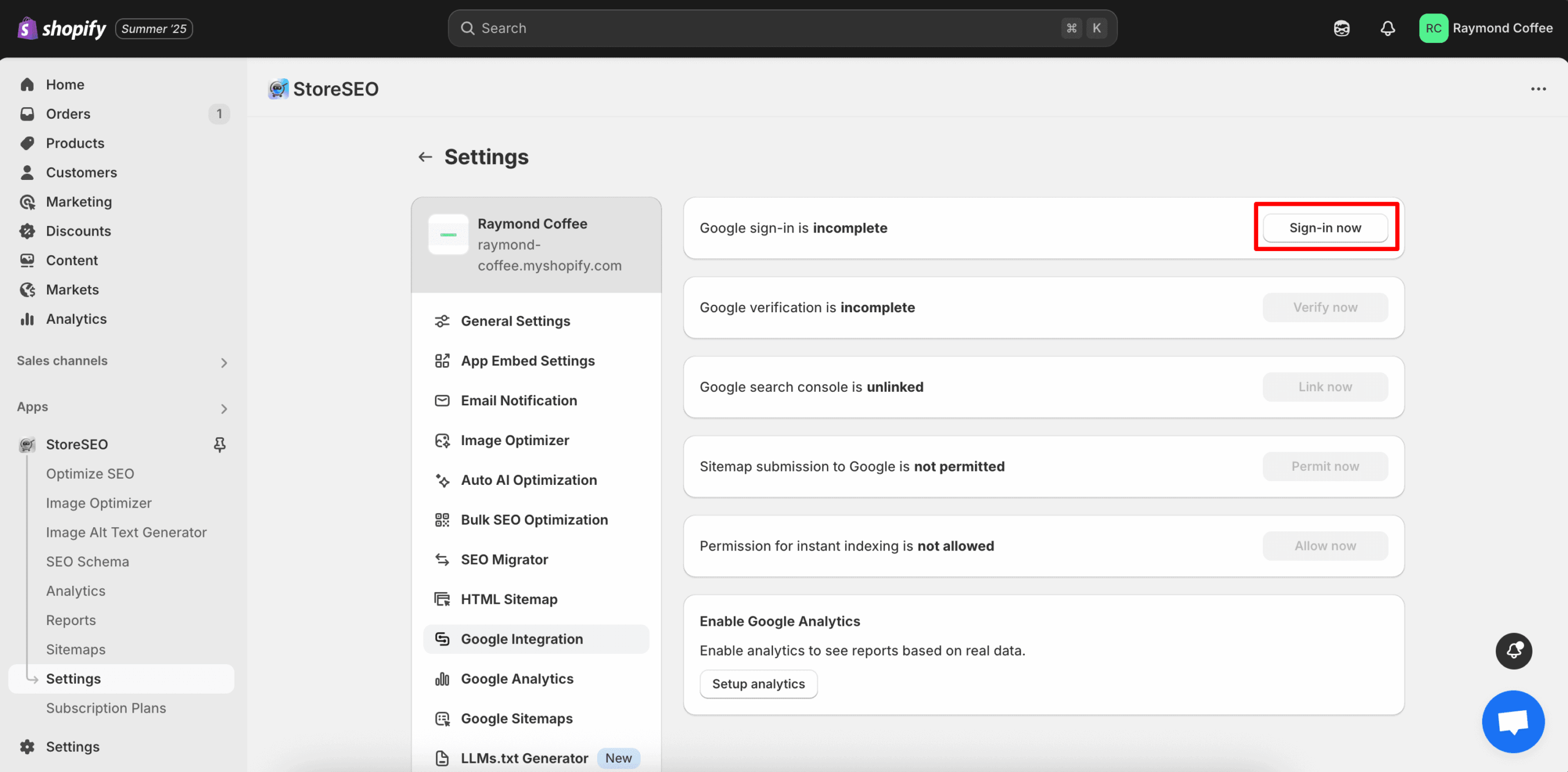
Après avoir cliqué sur le « Connectez-vous maintenant » Cliquez sur le bouton pour ouvrir une fenêtre dans laquelle vous devrez sélectionner votre compte Google préféré que vous souhaitez connecter à votre boutique. Connectez-vous à votre compte Gmail, puis l'authentification sera effectuée immédiatement.
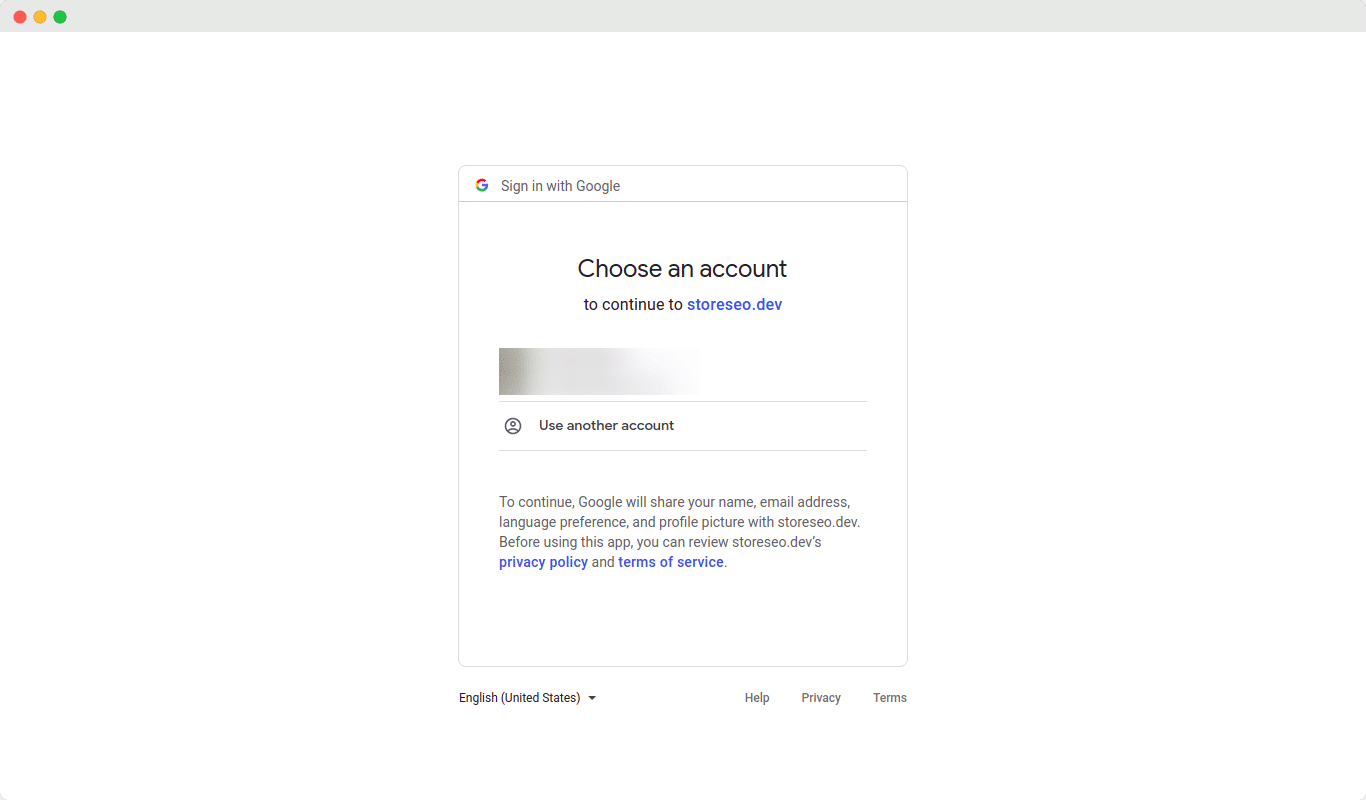
Étape 2 : Vérifier le site avec Google #
Une fois l'authentification effectuée, vous devez maintenant vérifier votre site auprès de Google. Cliquez sur le bouton « Vérifier maintenant » bouton pour vérifier votre Shopify site Web du magasin.
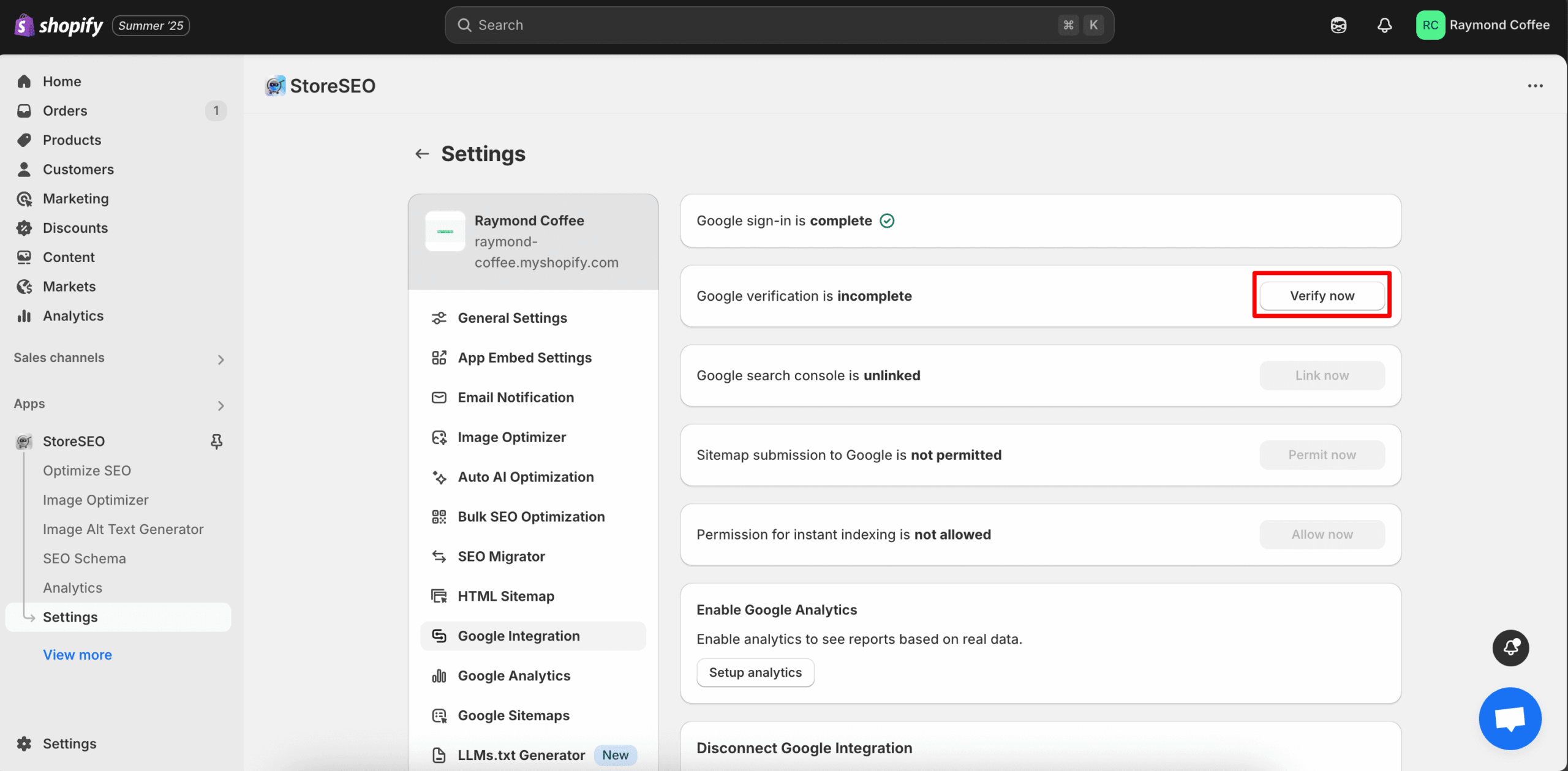
Vous verrez alors une fenêtre dans laquelle vous devrez vous connecter à votre compte Gmail. Connectez-vous à votre compte Gmail puis cliquez sur 'Continuer'. Une fois ces étapes terminées, votre site sera vérifié automatiquement.
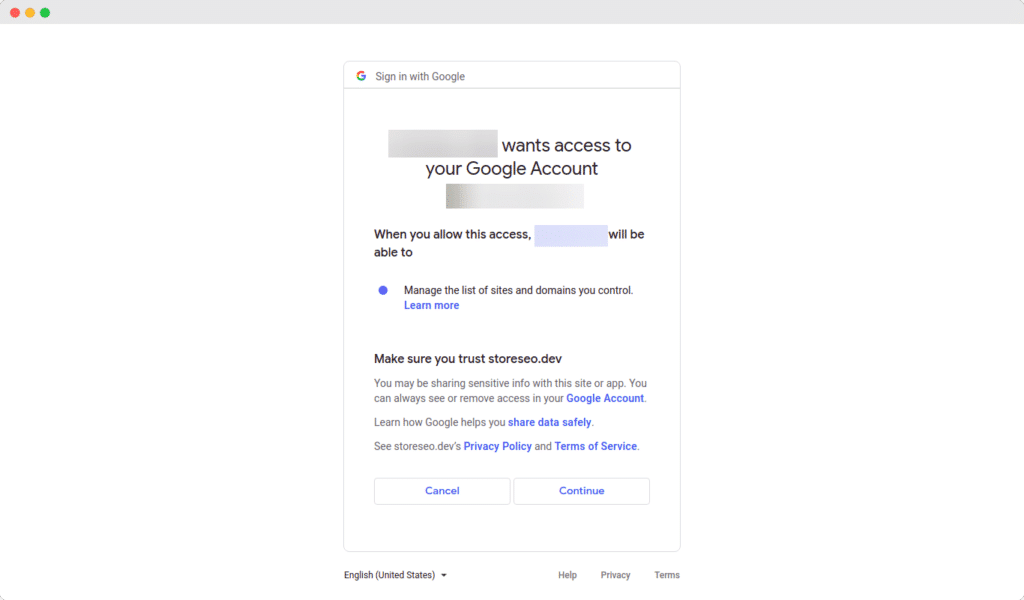
Étape 3 : lien vers Google Search Console #
Après avoir vérifié votre site avec Google, vous pouvez facilement lier StoreSEO à Google Search Console.
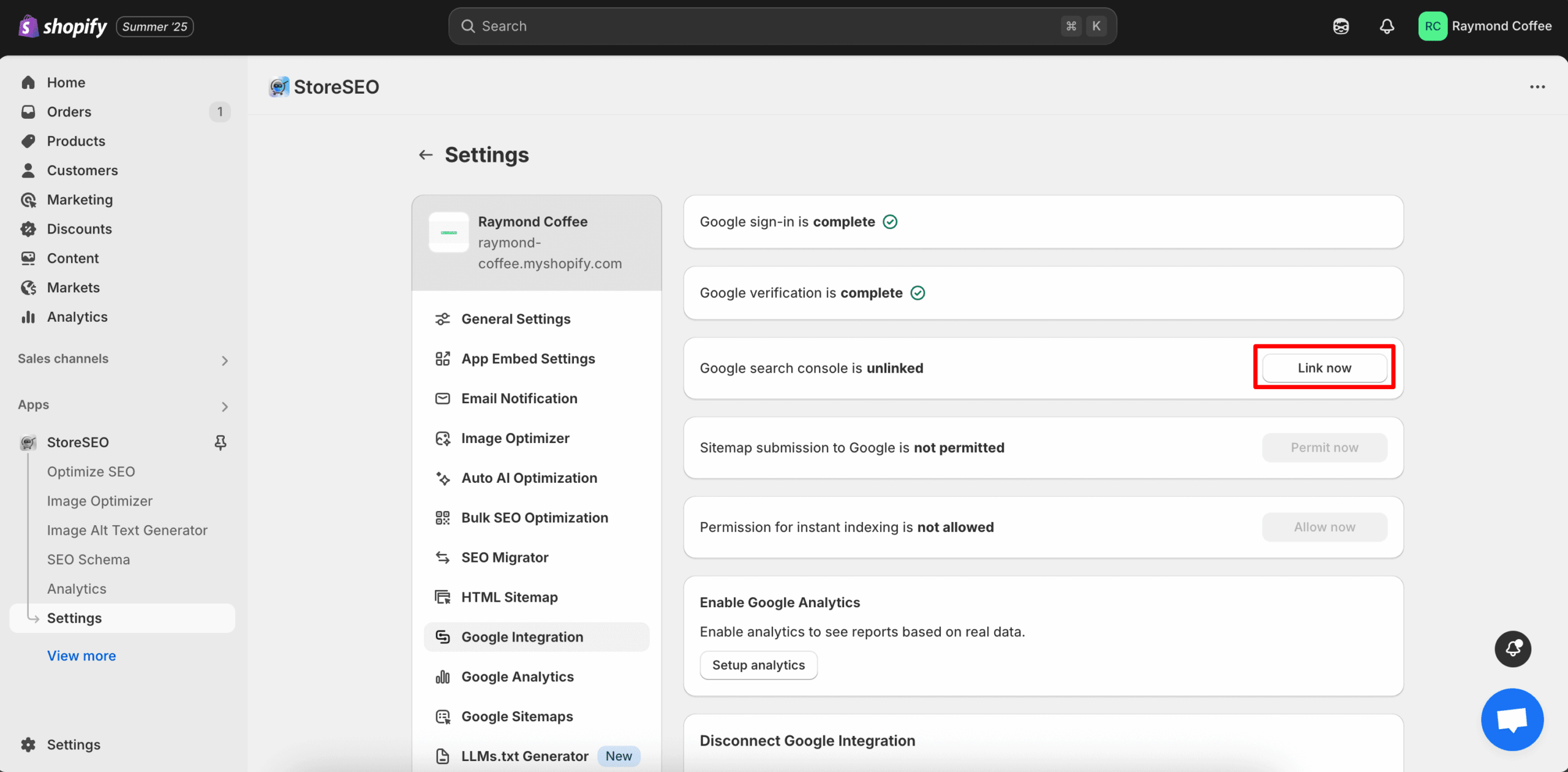
Cliquez simplement sur le « Lien maintenant » et attendez que la fenêtre suivante apparaisse.
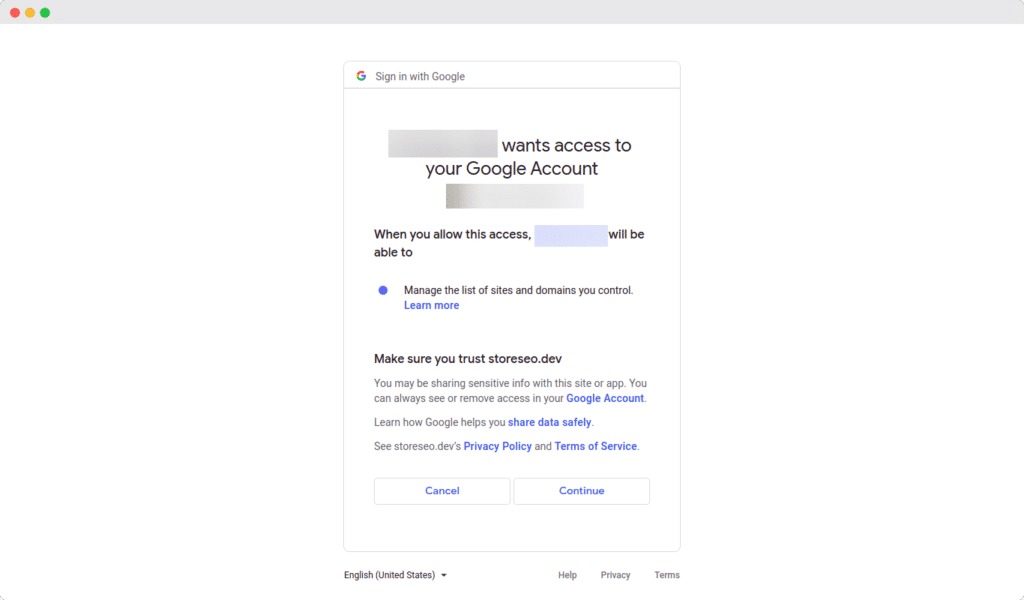
Étape 4 : Autorisation de soumission du plan de site Google #
Maintenant, cliquez sur le « Permis maintenant » pour soumettre le plan du site de votre boutique Shopify à Google. Une fois que vous avez appuyé sur le bouton, le plan du site de votre boutique sera automatiquement soumis à Google.
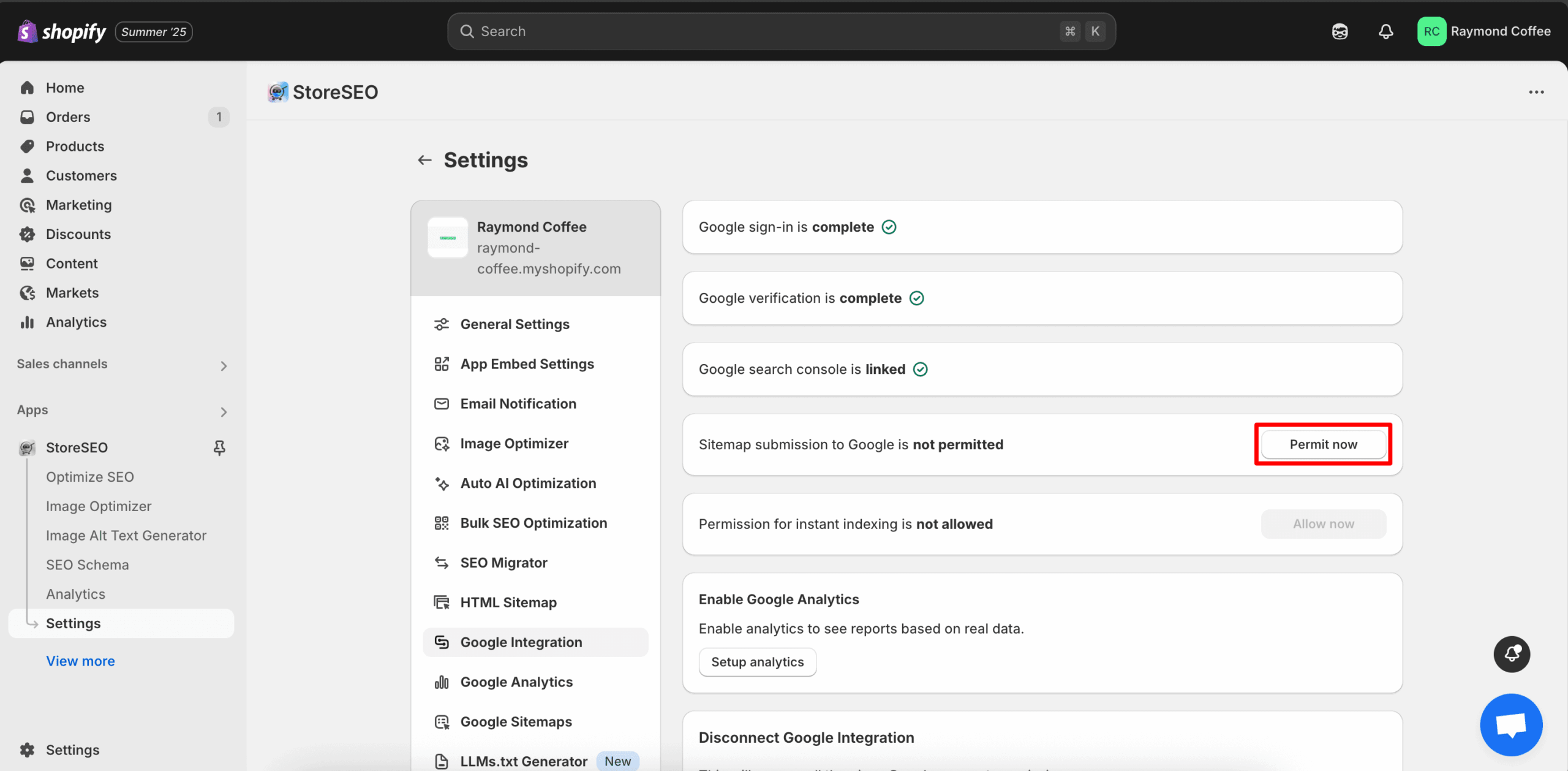
Étape 5 : Autorisation d'indexation instantanée #
Dans cette étape, il vous sera demandé d'autoriser l'indexation instantanée. Cliquez sur le bouton « Autoriser maintenant » bouton pour continuer.
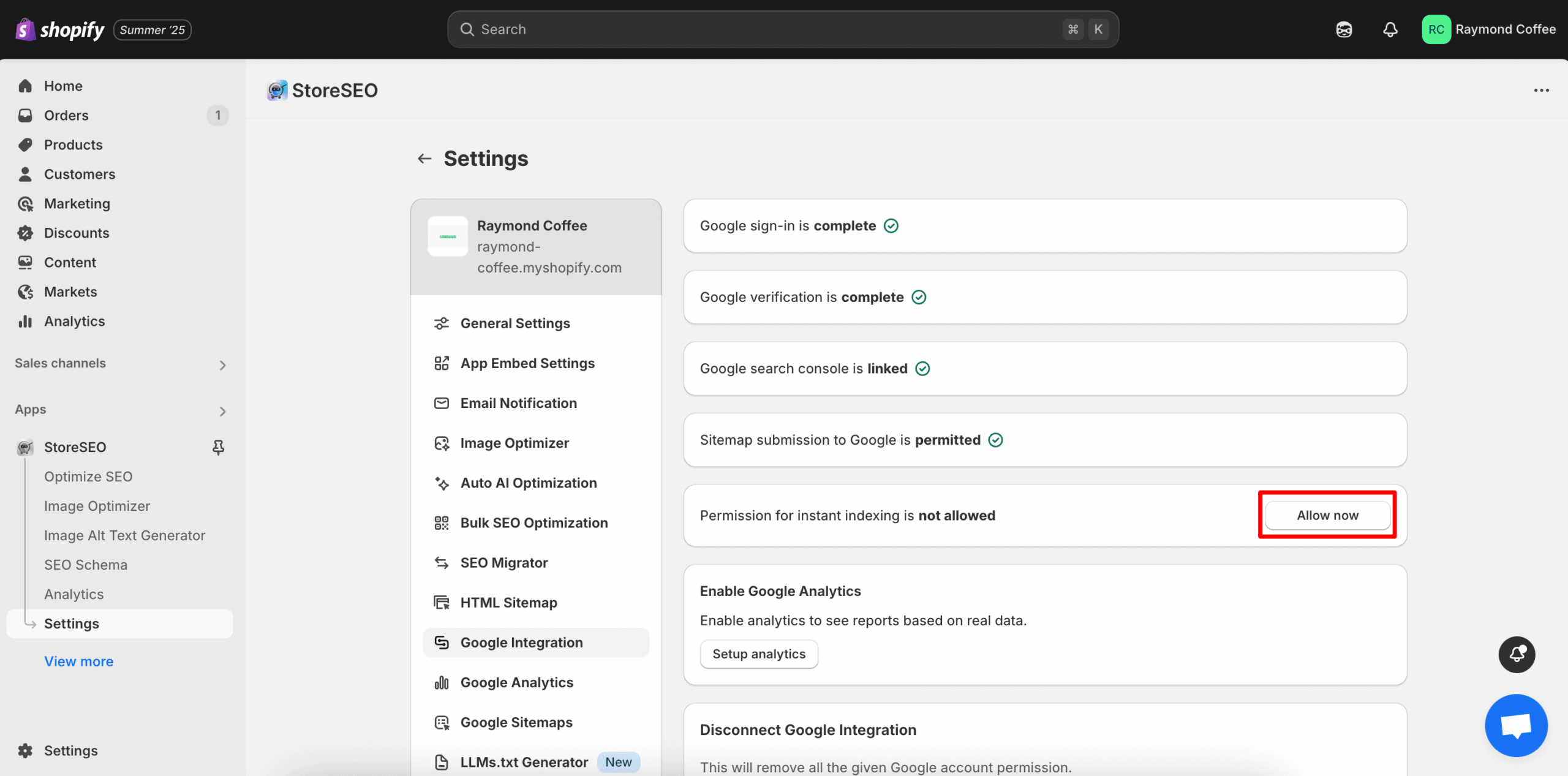
Comment réinitialiser les paramètres d'intégration Google dans StoreSEO ? #
Si vous souhaitez réinitialiser tous vos paramètres d'intégration Google, vous pouvez le faire en un seul clic dans StoreSEO. Cliquez simplement sur le « Déconnectez-vous maintenant » bouton et vous pourrez réinitialiser les paramètres d'intégration Google dans StoreSEO.
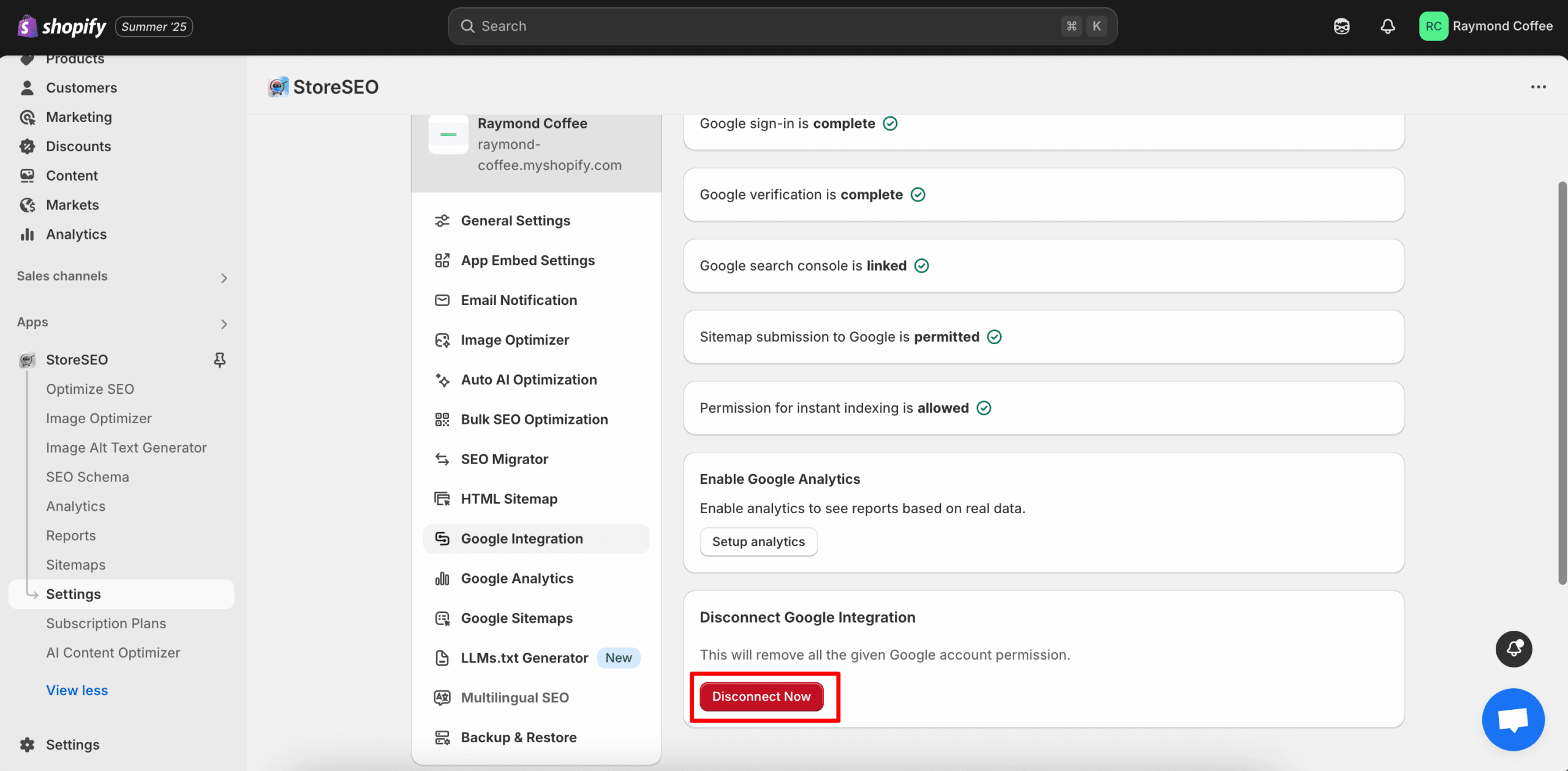
Voici comment vous pouvez facilement intégrer Store SEO à Google Search Console sans aucun problème.
Besoin d'aide ? N'hésitez pas à contacter notre équipe de soutien dédiée pour tout type de requête.









